怎样查看一键还原是否有备份的系统
一键还原怎么用

一键还原怎么用
一键还原是一种快速还原电脑系统到初始状态的功能,下面是一般的使用步骤:
1. 首先,打开电脑的设置或控制面板。
在Windows操作系统中,可以点击「开始」按钮,然后选择「设置」或者「控制面板」。
2. 在设置或控制面板中,找到「系统」或「系统和安全」选项,然后打开。
3. 在系统设置页面中,找到「恢复」或「还原」选项。
根据不同的操作系统,可能会有略微不同的命名。
4. 在恢复或还原选项中,一般会有「一键还原」或「恢复到初始状态」的选项。
点击这个选项。
5. 在出现的对话框中,可能会有一些附加选项或确认提示,根据需要进行选择。
比如选择要还原的时间点或确认要清空所有数据。
6. 点击「开始」或「确认」按钮,开始执行一键还原操作。
7. 等待一键还原过程完成。
这个过程可能需要几分钟到几小时不等,具体时间取决于系统的大小和配置。
8. 在一键还原完成后,电脑会重新启动。
一般会出现欢迎界面,提示操作成功,并进入系统初始化设置。
请注意,一键还原会清除所有电脑上的数据和文件,并将系统还原到初始状态。
因此,在执行一键还原之前,请备份重要的文件和数据,以免丢失。
此外,一键还原功能在不同的电脑品牌和操作系统版本中可能会有细微的差异,请按照自己的电脑系统和品牌的具体说明书进行操作。
一键还原备份文件如何查看
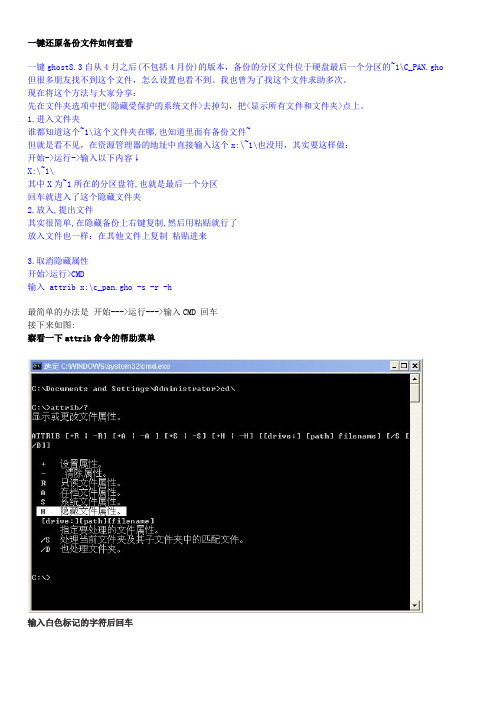
一键还原备份文件如何查看
一键ghost8.3自从4月之后(不包括4月份)的版本,备份的分区文件位于硬盘最后一个分区的~1\C_PAN.gho 但很多朋友找不到这个文件,怎么设置也看不到。
我也曾为了找这个文件求助多次。
现在将这个方法与大家分享:
先在文件夹选项中把<隐藏受保护的系统文件>去掉勾,把<显示所有文件和文件夹>点上。
1.进入文件夹
谁都知道这个~1\这个文件夹在哪,也知道里面有备份文件~
但就是看不见,在资源管理器的地址中直接输入这个x:\~1\也没用,其实要这样做:
开始->运行->输入以下内容↓
X:\~1\
其中X为~1所在的分区盘符,也就是最后一个分区
回车就进入了这个隐藏文件夹
2.放入,提出文件
其实很简单,在隐藏备份上右键复制,然后用粘贴就行了
放入文件也一样:在其他文件上复制粘贴进来
3.取消隐藏属性
开始>运行>CMD
输入 attrib x:\c_pan.gho -s -r -h
最简单的办法是开始--->运行--->输入CMD 回车
接下来如图:
察看一下attrib命令的帮助菜单
输入白色标记的字符后回车
上面图中的D:\YLMF所指的文件夹是你备份gho文件的文件夹。
GGhost一键恢复怎么用(GGhost一键恢复详细教程)
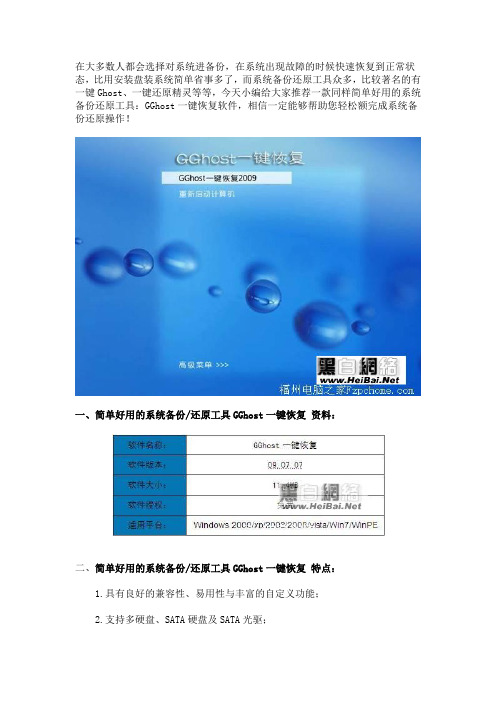
在大多数人都会选择对系统进备份,在系统出现故障的时候快速恢复到正常状态,比用安装盘装系统简单省事多了,而系统备份还原工具众多,比较著名的有一键Ghost、一键还原精灵等等,今天小编给大家推荐一款同样简单好用的系统备份还原工具:GGhost一键恢复软件,相信一定能够帮助您轻松额完成系统备份还原操作!一、简单好用的系统备份/还原工具GGhost一键恢复资料:二、简单好用的系统备份/还原工具GGhost一键恢复特点:1.具有良好的兼容性、易用性与丰富的自定义功能;2.支持多硬盘、SATA硬盘及SATA光驱;3.支持启动项和热键(F9)两种启动方式;4.默认备份到畸形目录,支持备份到隐藏分区;5.只能恢复的受限用户设置功能;6.支持恢复其它已有GHOST镜像文件;7.支持同时备份两个分区;8.适用于硬盘、光盘、U盘(ZIP/HDD方式)启动;9.DOS下提供简体中文、繁体中文及英文三种界面;10.支持Windows 2000以上操作系统及WinPE。
三、GGhost一键恢复 09.07.07 硬盘版安装:GGhost一键恢复软件的安装过程非常简单,用户下载到程序压缩包后,直接解压缩后双击解压文件夹内的“setup_090707_free.exe”文件即可执行GGhost的安装操作。
注意:在一键GHOST硬盘版的安装过程的末尾有一个“安装百度工具栏”的选项,用户如果觉得没必要可以自行手动取消默认勾选然后单击“下一步”继续安装进程。
图1 安装向导图2 选择安装驱动器及启动方式图3 三种启动方式图4 百度工具栏的附加安装四、GGhost一键恢复 09.07.07 硬盘版使用:1).GGhost一键恢复软件成功安装后,会在系统桌面上产生一个快捷图标,用户只需双击程序的桌面快捷方式即可启动GGhost,如图所示,GGhost一键恢复软件在运行前会提示用户选择运行模式。
GGhost一键恢复软件提供了个人模式和装机模式两种运行模式,其中,个人模式适合一般用户使用,用户单击“是”即可运行个人模式;而装机模式适合有点电脑基础的用户使用,用户单击“否”按钮选择的便是“装机模式”。
Windows系统如何备份和恢复
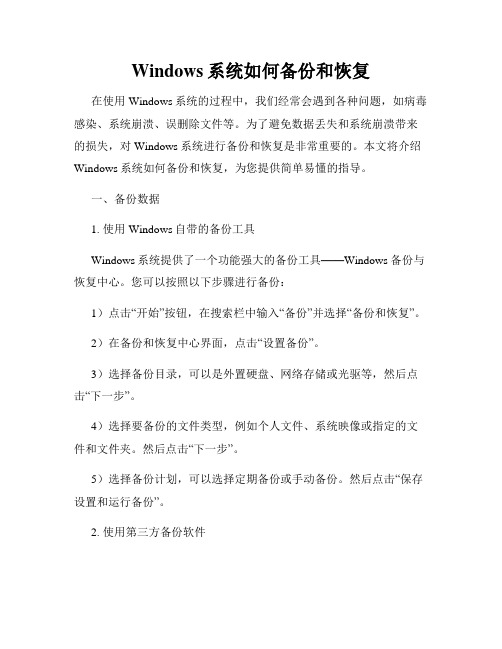
Windows系统如何备份和恢复在使用Windows系统的过程中,我们经常会遇到各种问题,如病毒感染、系统崩溃、误删除文件等。
为了避免数据丢失和系统崩溃带来的损失,对Windows系统进行备份和恢复是非常重要的。
本文将介绍Windows系统如何备份和恢复,为您提供简单易懂的指导。
一、备份数据1. 使用Windows自带的备份工具Windows系统提供了一个功能强大的备份工具——Windows备份与恢复中心。
您可以按照以下步骤进行备份:1)点击“开始”按钮,在搜索栏中输入“备份”并选择“备份和恢复”。
2)在备份和恢复中心界面,点击“设置备份”。
3)选择备份目录,可以是外置硬盘、网络存储或光驱等,然后点击“下一步”。
4)选择要备份的文件类型,例如个人文件、系统映像或指定的文件和文件夹。
然后点击“下一步”。
5)选择备份计划,可以选择定期备份或手动备份。
然后点击“保存设置和运行备份”。
2. 使用第三方备份软件除了Windows自带的备份工具,您还可以选择一些第三方备份软件来进行系统备份。
这些软件通常提供更多的功能和选项,能够更灵活地满足您的备份需求。
常见的第三方备份软件有AOMEI Backupper、EaseUS Todo Backup等。
您可以根据自己的需求选择适合的备份软件,并按照软件的操作指南进行备份。
二、系统恢复1. 使用系统还原功能Windows系统提供了系统还原功能,可以将系统恢复到之前的某个时间点的状态,以解决系统崩溃或系统设置错误等问题。
1)点击“开始”按钮,在搜索栏中输入“系统还原”并选择“创建系统还原点”。
2)打开系统属性对话框,选择“系统保护”选项卡,然后点击“创建”。
3)填写描述信息,并点击“创建”按钮。
4)当系统遇到问题时,您可以通过以下步骤进行系统恢复:a. 点击“开始”按钮,在搜索栏中输入“系统还原”并选择“创建系统还原点”。
b. 在系统属性对话框中,选择“系统保护”选项卡,然后点击“系统还原”。
一键还原怎么备份、怎样彻底删除一键还原精灵

2.被一键还原精灵隐藏的分区如何删除并成为原来的分区?
一键还原精灵会创建一个隐藏的文件夹来保存备份系统的文件,而这个文件夹在资源管理器中是无法访问.重命名和删除的,只能在命令提示符下用命令来删除.首先在文件夹选项中设置显示所有的隐藏文件,然后打开被占用空间的那个分区,找到”yjbf”文件夹并打开,这里你可以看到一个名为”g.”的文件夹.由于该文件夹非空,所以无法用命令直接删除它,假设你的”g.”文件夹的路径是”d:\yjbf\g.”,现在运行”d:\yjbf\g..\”,就可以打开这个文件夹了.里面有很多Ghost生成的的备份文件,把它们全部删除,打开命令提示符窗口,运行命令”rd d:\g..\”就可以删除这个文件夹了!
里面包含了文件g. ,当将”一键还原精灵”卸载后,却发现g.这个文件夹并没有自动删除,手动删除也还是无法删除掉。g.这个文件夹显示大小为0字节,实际很大(就是备份文件),并且不具有系统、只读、档案等属性。
”进入安全模式”和”重装系统”都试了,均无法imeout=10
default=multi(0)disk(0)rdisk(0)partition(1)\WINDOW S
[operating systems]
multi(0)disk(0)rdisk(0)partition(1)\WINDOWS=”Micro soft Windows XP Professional” /noexecute=optin /fastdetect
4.删除一键还原精灵
方法一:再安装一次一键还原精灵,在选项界面选择 删除即可。
方法二:使用 DISKGen.exe(是中文界面。
可下载到) 在DOS状态下运行。
找到该分区(左边最下方最小空间的,选择时一定要确认。
win7备份系统如何还原

win7备份系统如何还原系统在使用过程中,不可避免的会出现设置故障或文件丢失,为防范这种情况,我们需要对重要的设置或文件进行备份,在遇到设置故障或文件丢失时,就可以通过这些备份文件进行恢复。
那么win7备份系统如何还原?下面,店铺为大家分享个关于win7备份系统进行还原的简单流程,希望可以给各位Windows系统用户带来帮助。
win7备份系统如何还原系统映像是win7新增加的类似xp时代的ghost的镜像还原方法,善用系统映像功能可以把系统意外损坏所带来的损失降低到最低程度,而且方便快捷,虽不是一键还原,但稍微了解其简单步骤就能达到目的。
利用创建的系统映像恢复系统:1.开机摁F8进入高级启动选项选择“修复计算机”,回车。
2.选择“系统映像修复”系统映像功能进行备份:1. 点击开始菜单,选择控制面板,在控制面板中按类别查看方式,选择系统和安全:2. 在系统和安全中选择备份和还原,备份还原界面左侧任务栏中我们就可以选择创建系统映像:3. 当我们选择系统映像后,系统会让我们选择存储位置,包括本地磁盘,DVD刻录光盘或网络位,这里我们选择存储在另一块硬盘里(比如I盘,前提是空间足够):4. 选择完存储位置后,我们可以选择备份那些分区中的数据,这里我们只默认备份C盘和D盘,因为我是双系统,一般电脑只C盘就可以了,直接点击下一步即可:5. 当我们选择完毕后,系统会给出一个相应的报告供我们确认没有遗漏,之后我们可以点击开始备份进行数据备份:6. 备份完成后,系统会提示我们是否需要创建系统修复光盘,这主要是为那些没有安装光盘的用户所准备的,以便系统崩溃后我们可以进入WinPE环境进行映像恢复,正常用户不需要:7. 之后,点击关闭即完成了备份操作。
备份数据会存放在我们所指定的设备路径下,备份文件夹名为WindowsImageBackup,在其内会标记创建映像时间,如果你有创建多个映像,建议选择不同位置进行存放,以避免覆盖,当然若确认之前的映像已不再需要,可以移除。
数据备份管理系统的备份记录查看操作指南(七)
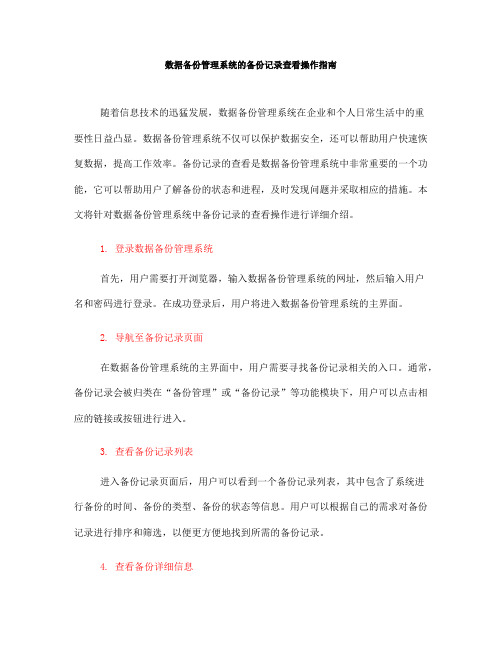
数据备份管理系统的备份记录查看操作指南随着信息技术的迅猛发展,数据备份管理系统在企业和个人日常生活中的重要性日益凸显。
数据备份管理系统不仅可以保护数据安全,还可以帮助用户快速恢复数据,提高工作效率。
备份记录的查看是数据备份管理系统中非常重要的一个功能,它可以帮助用户了解备份的状态和进程,及时发现问题并采取相应的措施。
本文将针对数据备份管理系统中备份记录的查看操作进行详细介绍。
1. 登录数据备份管理系统首先,用户需要打开浏览器,输入数据备份管理系统的网址,然后输入用户名和密码进行登录。
在成功登录后,用户将进入数据备份管理系统的主界面。
2. 导航至备份记录页面在数据备份管理系统的主界面中,用户需要寻找备份记录相关的入口。
通常,备份记录会被归类在“备份管理”或“备份记录”等功能模块下,用户可以点击相应的链接或按钮进行进入。
3. 查看备份记录列表进入备份记录页面后,用户可以看到一个备份记录列表,其中包含了系统进行备份的时间、备份的类型、备份的状态等信息。
用户可以根据自己的需求对备份记录进行排序和筛选,以便更方便地找到所需的备份记录。
4. 查看备份详细信息用户可以点击备份记录列表中的某一条记录,进入备份详细信息页面。
在该页面上,用户可以查看备份的具体内容,包括备份的文件、备份的大小、备份的进度等信息。
用户还可以查看备份的日志,以便了解备份过程中是否出现了异常情况。
5. 导出备份记录有些数据备份管理系统提供了导出备份记录的功能,用户可以将备份记录导出成Excel或PDF格式的文件,以便进行备份记录的归档和分析。
用户可以根据自己的需要选择导出的备份记录的时间范围和其他条件,以便更好地进行备份记录的管理和分析。
6. 设置备份记录提醒为了及时了解备份的状态和进程,一些数据备份管理系统还提供了备份记录提醒的功能。
用户可以根据自己的需求设置备份记录提醒的方式和频率,系统会在备份记录发生变化时及时向用户发送提醒通知,以便用户及时采取相应的措施。
GGhost一键恢复怎么用(GGhost一键恢复详细教程)
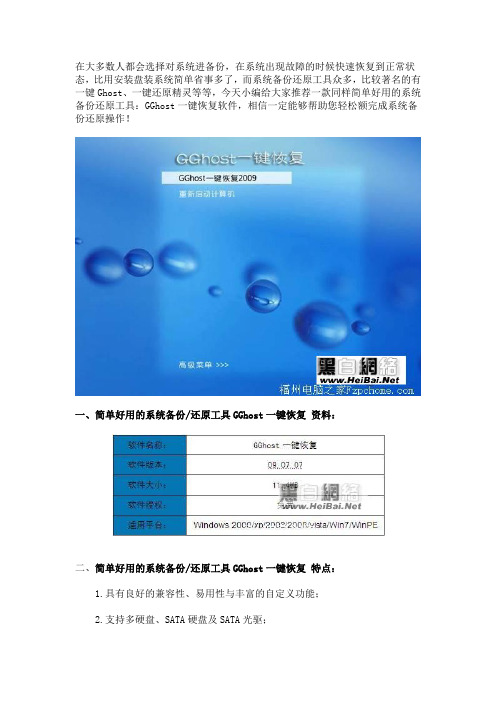
在大多数人都会选择对系统进备份,在系统出现故障的时候快速恢复到正常状态,比用安装盘装系统简单省事多了,而系统备份还原工具众多,比较著名的有一键Ghost、一键还原精灵等等,今天小编给大家推荐一款同样简单好用的系统备份还原工具:GGhost一键恢复软件,相信一定能够帮助您轻松额完成系统备份还原操作!一、简单好用的系统备份/还原工具GGhost一键恢复资料:二、简单好用的系统备份/还原工具GGhost一键恢复特点:1.具有良好的兼容性、易用性与丰富的自定义功能;2.支持多硬盘、SATA硬盘及SATA光驱;3.支持启动项和热键(F9)两种启动方式;4.默认备份到畸形目录,支持备份到隐藏分区;5.只能恢复的受限用户设置功能;6.支持恢复其它已有GHOST镜像文件;7.支持同时备份两个分区;8.适用于硬盘、光盘、U盘(ZIP/HDD方式)启动;9.DOS下提供简体中文、繁体中文及英文三种界面;10.支持Windows 2000以上操作系统及WinPE。
三、GGhost一键恢复 09.07.07 硬盘版安装:GGhost一键恢复软件的安装过程非常简单,用户下载到程序压缩包后,直接解压缩后双击解压文件夹内的“setup_090707_free.exe”文件即可执行GGhost的安装操作。
注意:在一键GHOST硬盘版的安装过程的末尾有一个“安装百度工具栏”的选项,用户如果觉得没必要可以自行手动取消默认勾选然后单击“下一步”继续安装进程。
图1 安装向导图2 选择安装驱动器及启动方式图3 三种启动方式图4 百度工具栏的附加安装四、GGhost一键恢复 09.07.07 硬盘版使用:1).GGhost一键恢复软件成功安装后,会在系统桌面上产生一个快捷图标,用户只需双击程序的桌面快捷方式即可启动GGhost,如图所示,GGhost一键恢复软件在运行前会提示用户选择运行模式。
GGhost一键恢复软件提供了个人模式和装机模式两种运行模式,其中,个人模式适合一般用户使用,用户单击“是”即可运行个人模式;而装机模式适合有点电脑基础的用户使用,用户单击“否”按钮选择的便是“装机模式”。
- 1、下载文档前请自行甄别文档内容的完整性,平台不提供额外的编辑、内容补充、找答案等附加服务。
- 2、"仅部分预览"的文档,不可在线预览部分如存在完整性等问题,可反馈申请退款(可完整预览的文档不适用该条件!)。
- 3、如文档侵犯您的权益,请联系客服反馈,我们会尽快为您处理(人工客服工作时间:9:00-18:30)。
怎样查看一键还原是否有备份的系统
看你的啥一键还原,Ghost还是一键还原精灵?深度一键还原5.1?
Ghost的备份查看
打开我的电脑——工具——文件夹选项——查看——
拉动滑板——显示所有文件和文件夹前点一下——确定。
找你最后一个盘隐藏的GHOST映像文件~1(大小1-2G)
我给你详细说下吧:
你需要先安装一个Ghost一键备份还原精灵,百度搜一下会找到很多,有些版本不一样,但是界面差不多都很简单,看的懂字的人都会看明白,操作也几乎相同。
下载安装后,运行软件,会看到界面上有个“备份”“还原”选项,首先选择“备份”然后在下面的备份列表框里面选择“C盘”,也就是选择你需要备份的磁盘,因为我们大多数的电脑都是将系统装在C盘的所以我们这里要选择C盘,如果你装在D盘或者其他盘符那就选相应的系统所在分区即可,然后选择一下存放系统备份文件的地址,比如说将备份放到D盘根目录的下,有些没有这个选项的,那样就是将系统备份到了电脑的最后一个盘符,这几个选项都选择好了一个就点确定键,系统会重启,进入备份。
备份完成后自动重启进入原系统。
备份文件的扩展名是.GHO文件,并且属性是隐藏的,如果你看不到它,那么我们需要设置下。
随便打开一个文件夹,或者磁盘,选择菜单栏里的“文件”——“文件夹选项”——“查看”,取消“隐藏受保护的系统文件(推荐)”这个选项,还有选择“显示所有文件和文件夹”这个选项,确定后就会看到你的备份文件了。
当你需要还原系统的时候,我们再次运行一键还原精灵,这次我们要选择“还原”这项,然后在下面的磁盘列表里选择C盘,也就是将系统还原到C盘,然后确定,电脑重启进入还原界面,还原结束后,电脑再次自动重启进入系统。
友情提示:系统还原之前,要将桌面上的文件夹保存下,不然系统还原后桌面上存放的东西也就没有了,因为桌面属于C盘,还原时候会将C盘原先的东西都格式化,所以我们要记得先保存桌面用到的文件再还原。
